編輯動作型播放
從掃描配置 > 登入管理 > 進階選項 >(動作型)編輯開啟的對話框,可以用來在驗證失敗時針對登入程序進行疑難排解。
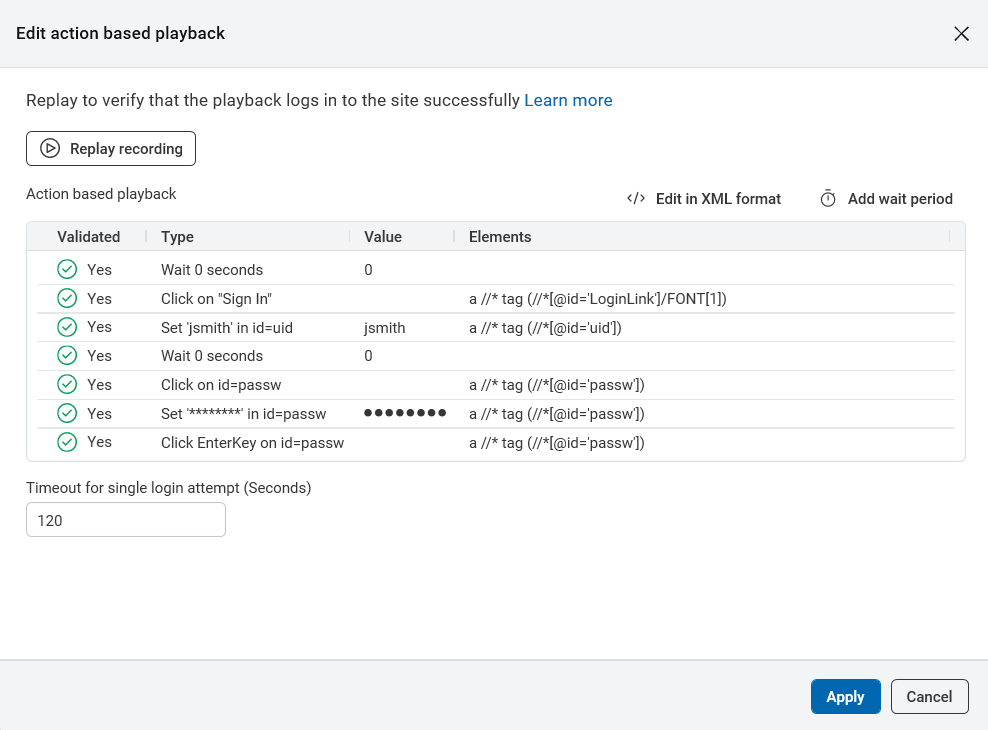
|
項目 |
說明 |
|---|---|
|
重播錄製 |
重播已記錄的登入程序。 |
| 以 XML 格式編輯 | 以 XML 格式檢視和編輯。或者從  功能表中存取此選項 功能表中存取此選項 |
| 新增等待期間 | 在序列尾端新增等待期間。 |
|
要求的清單,以及要求之間的等待時間。 |
針對每個動作顯示下列項目:
|
 > 在所選項目之前新增等待期間 > 在所選項目之前新增等待期間 |
在所選要求之前新增等待時間。 |
 > 在所選項目之後新增等待期間 > 在所選項目之後新增等待期間 |
在所選要求之後新增等待時間。 |
 > 編輯 > 編輯 |
編輯要求的值。 |
 > 刪除 > 刪除 |
刪除序列中所選的登入要求。 |
|
單一登入嘗試的逾時值(秒) |
如果您的登入程序需要更多時間,您可以增加此設定。 |